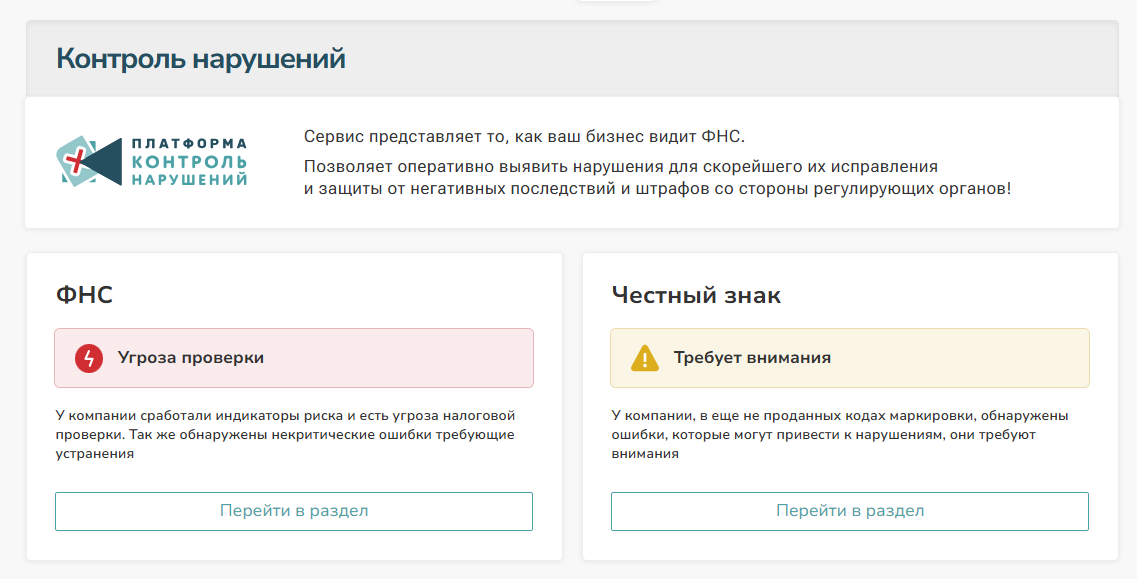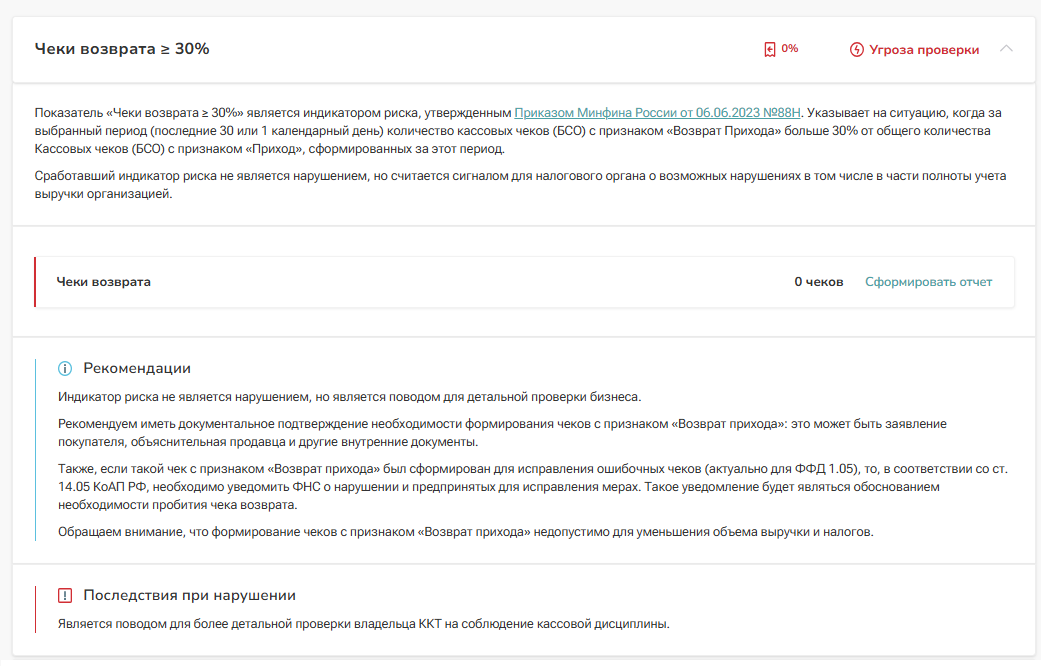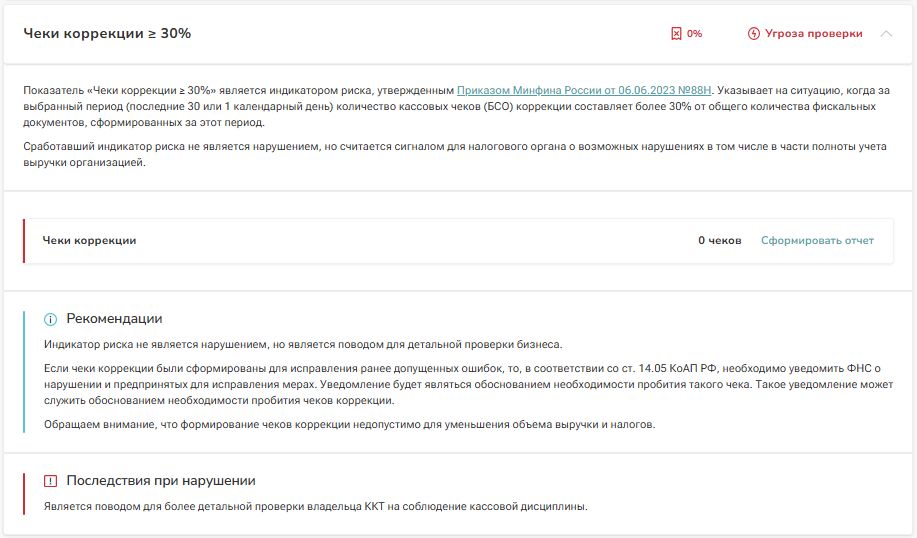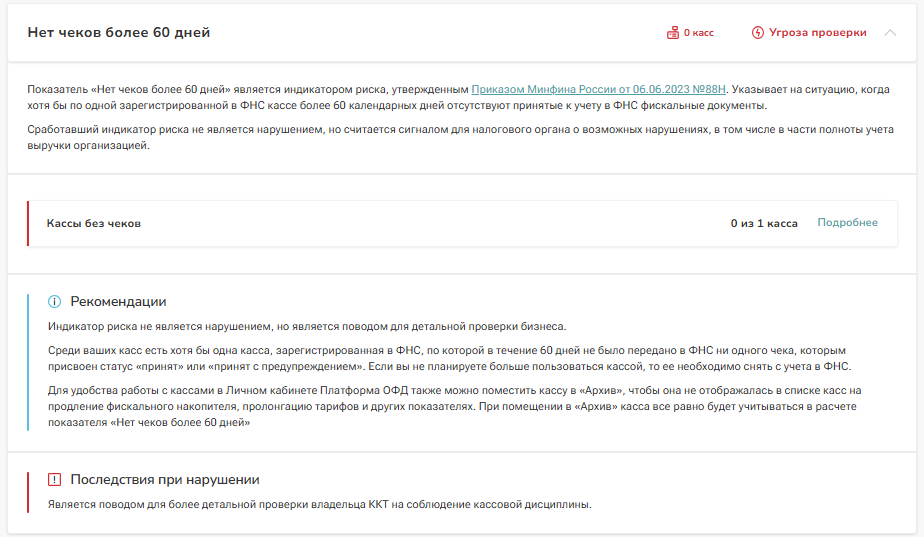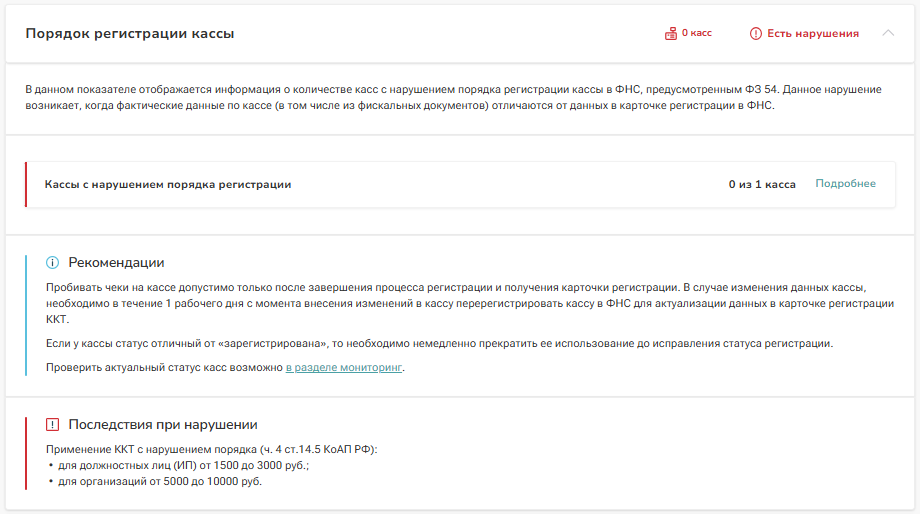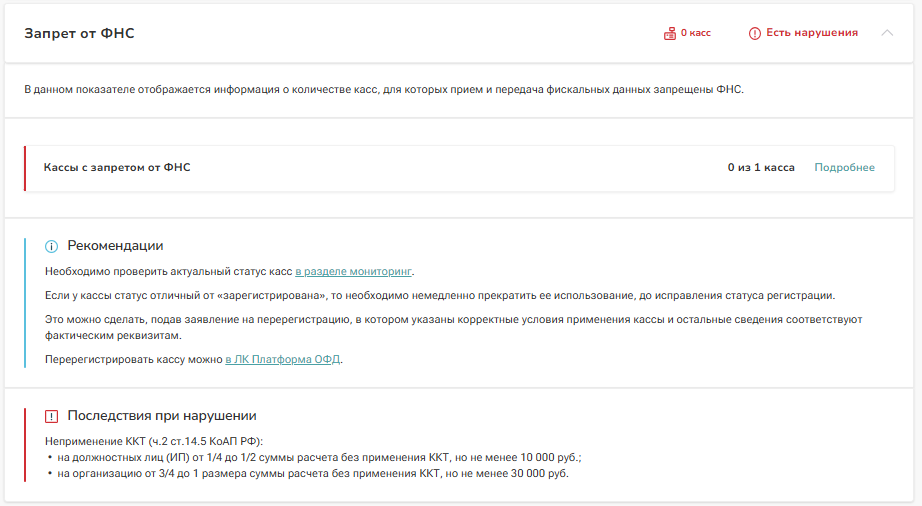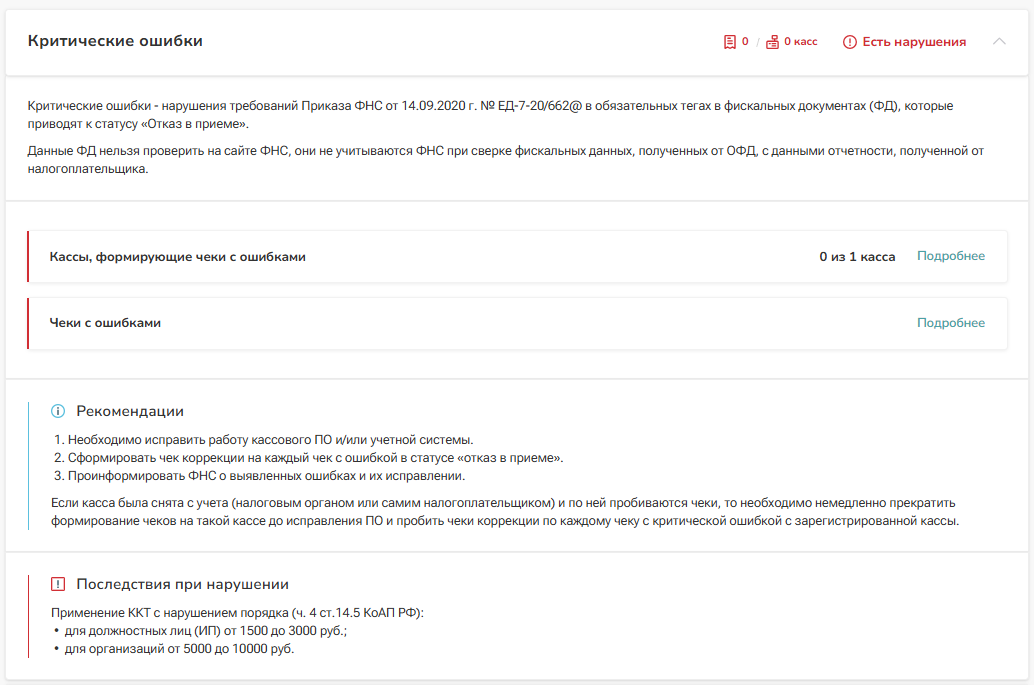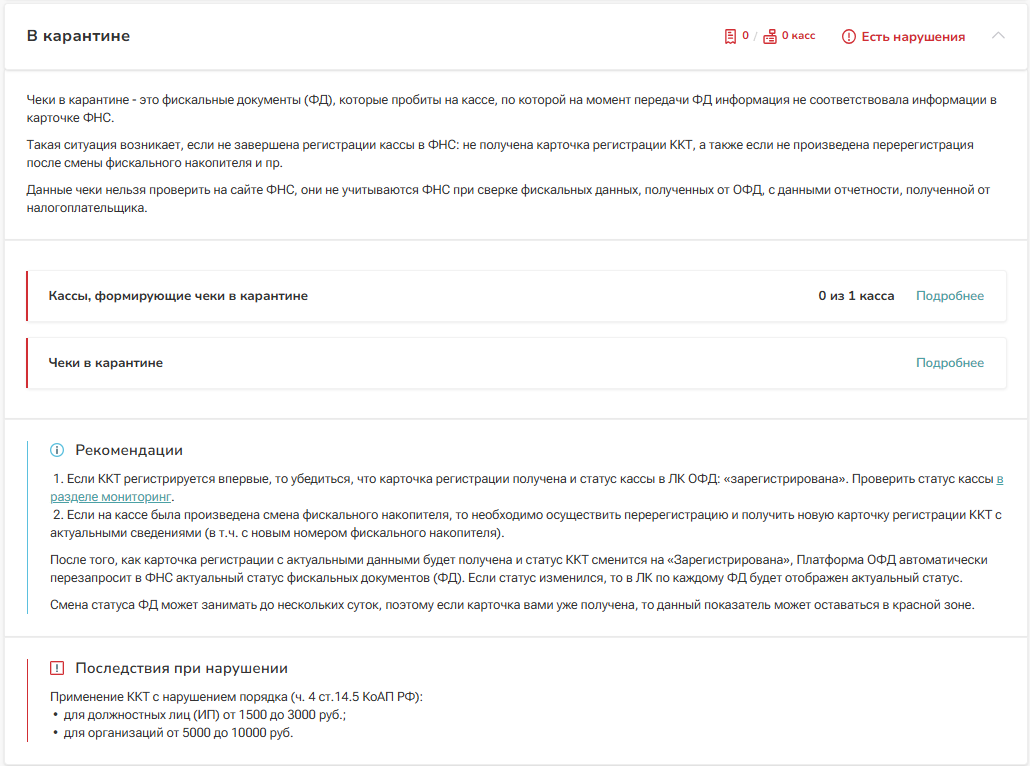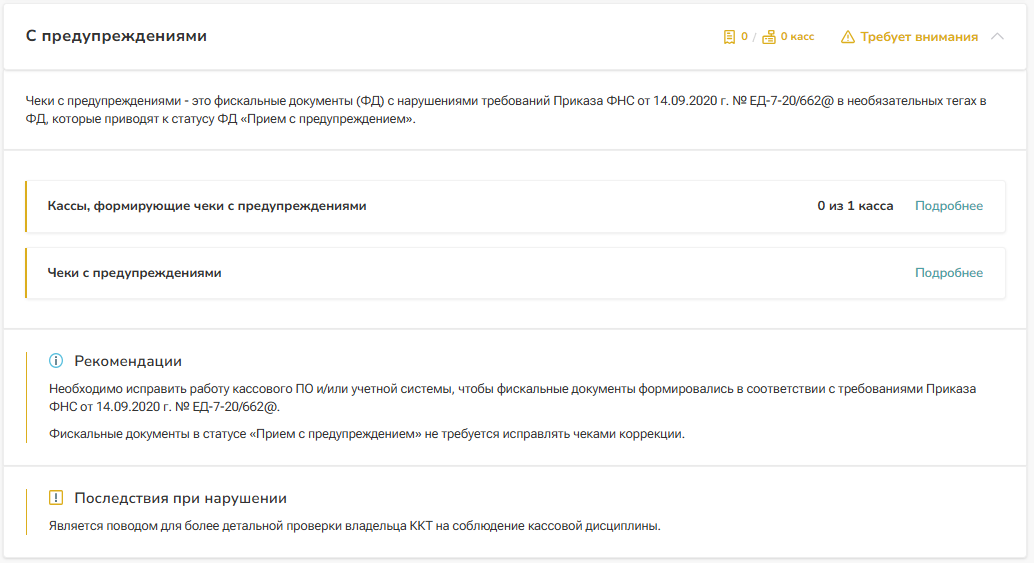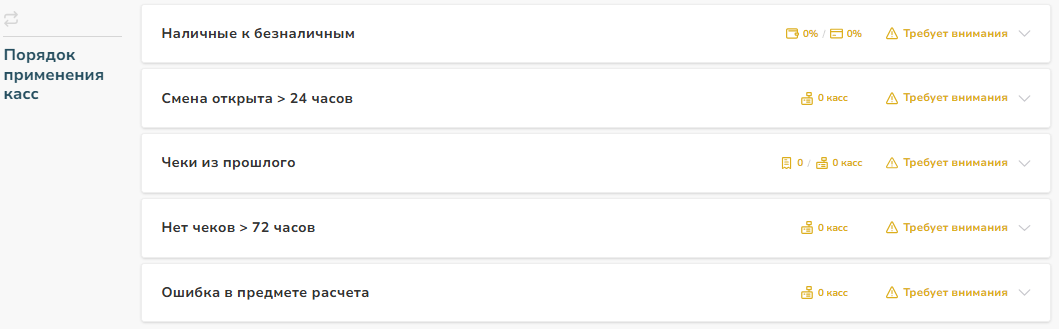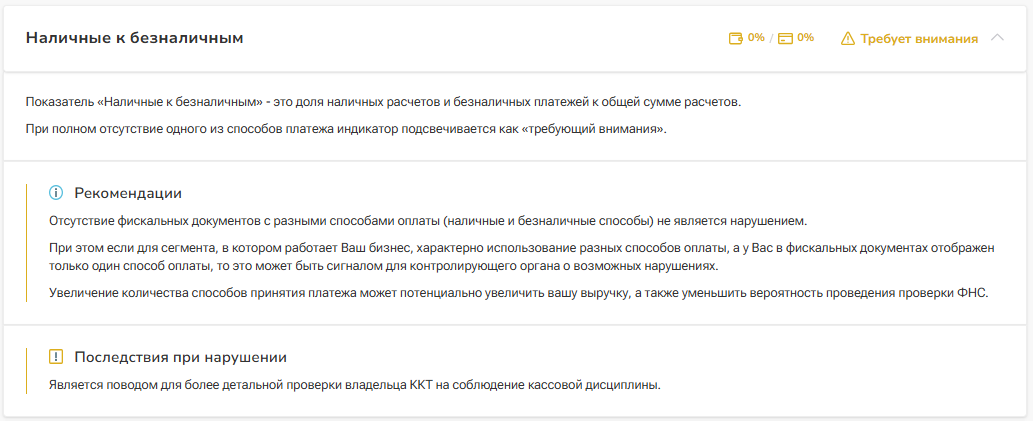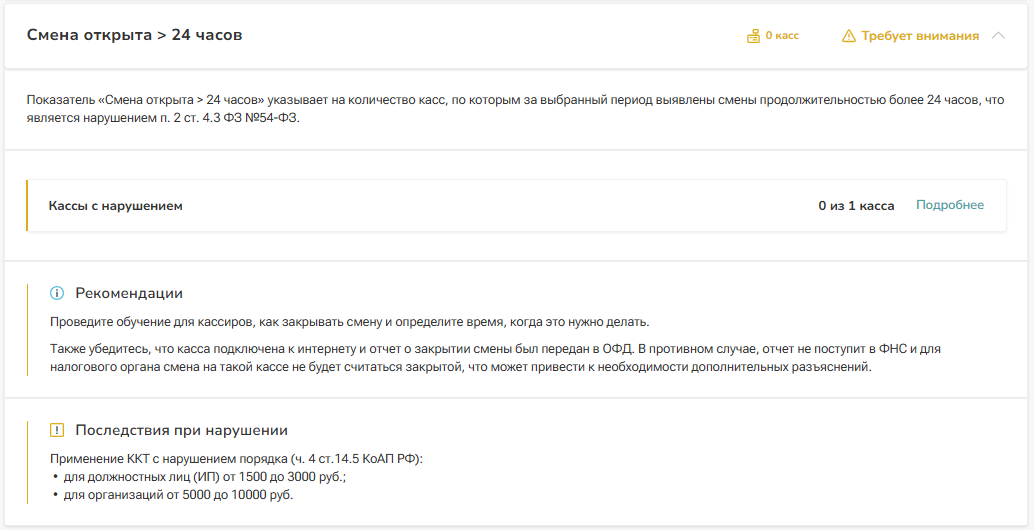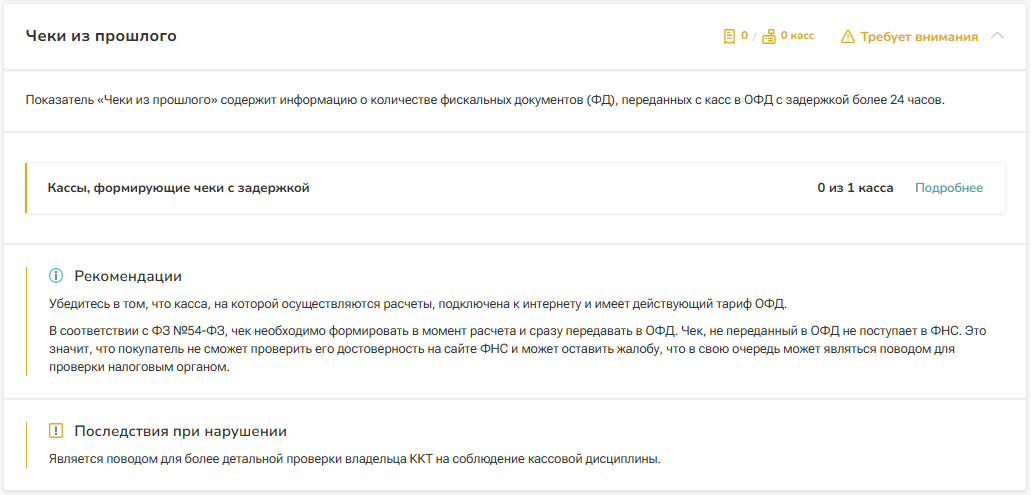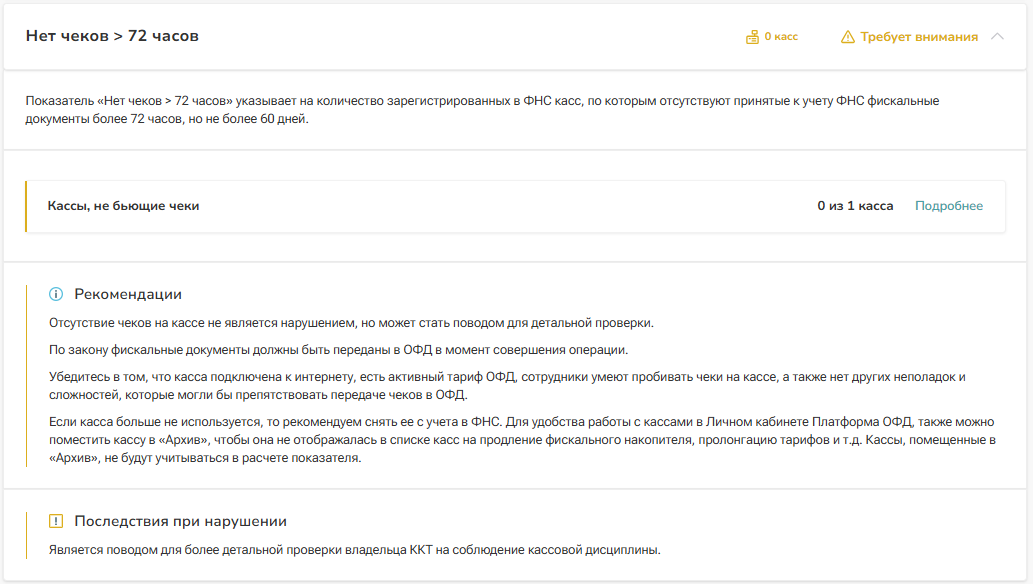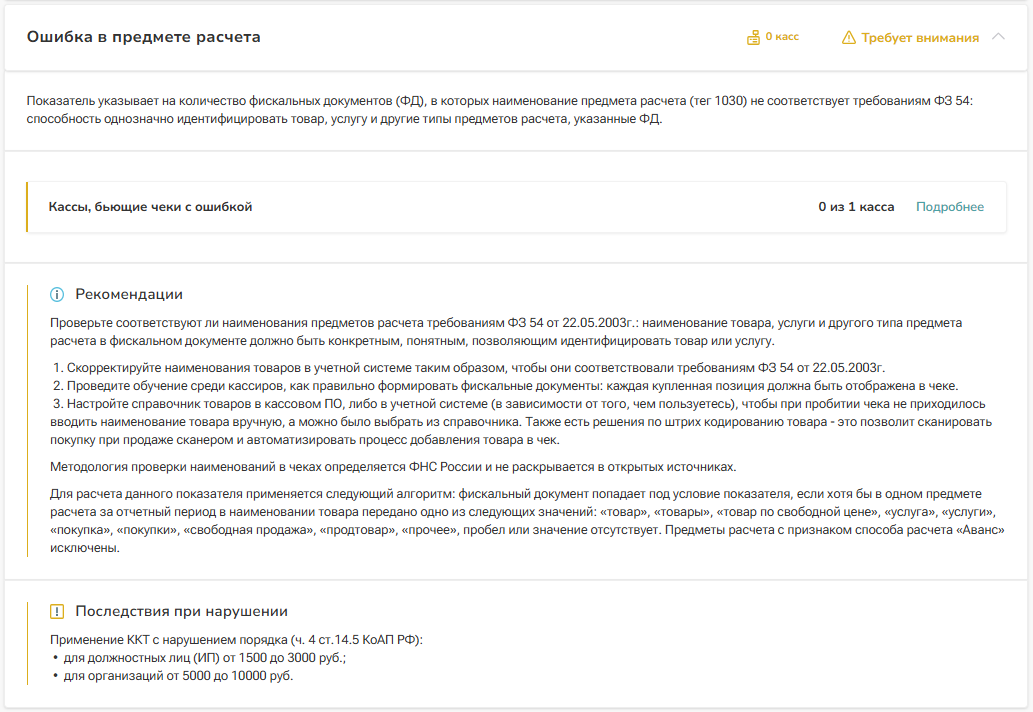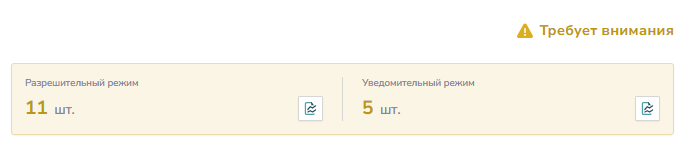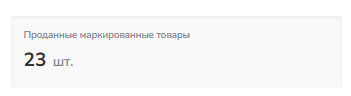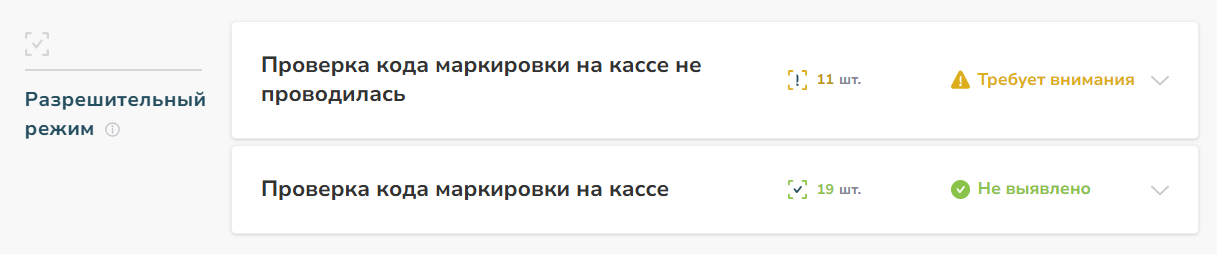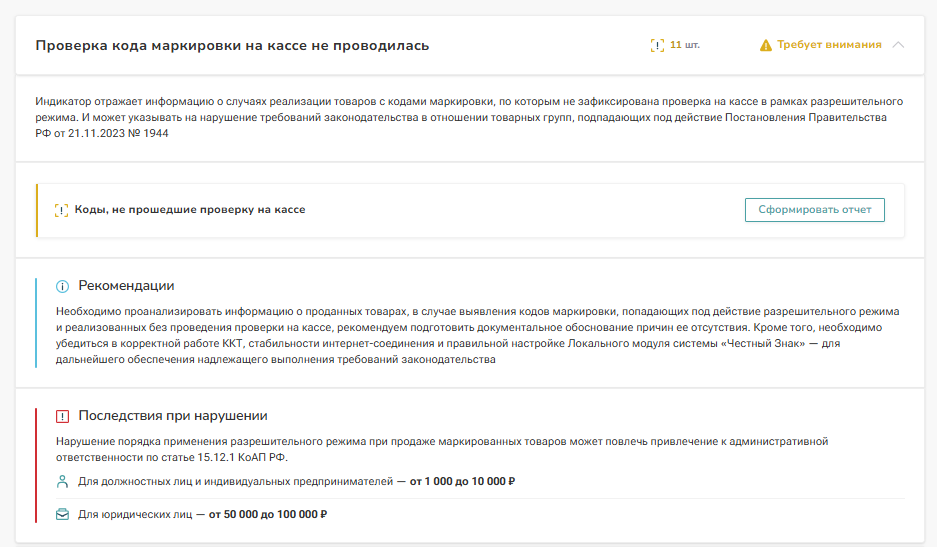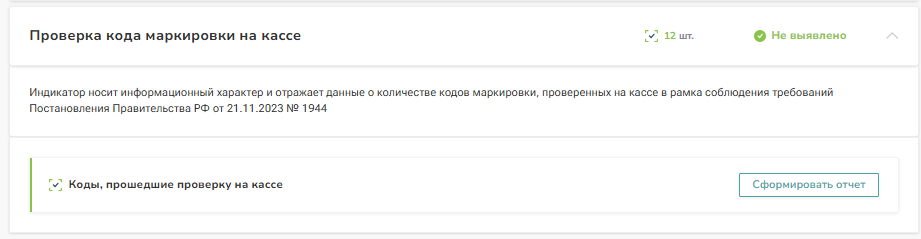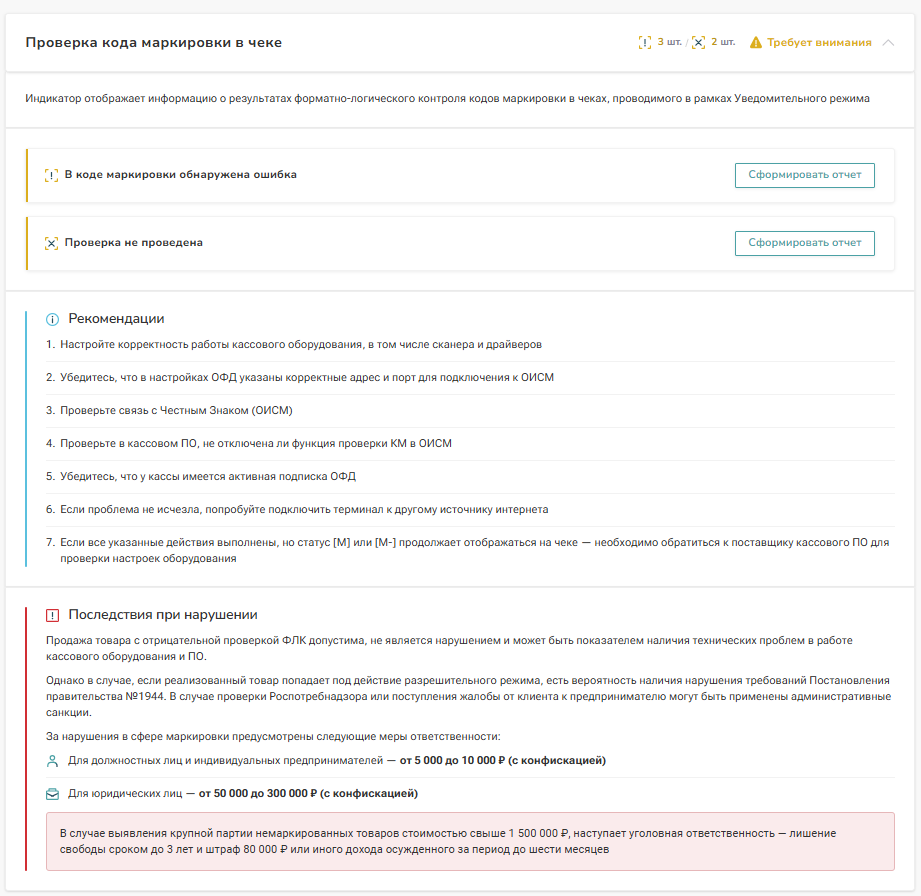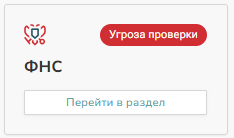Глоссарий
| Термин | Сокращение | Обозначение |
| Код маркировки | КМ | Уникальный DATAMATRIX код, наносимый на товар для отслеживания его легальности через систему «Честный знак» |
| Разрешительный режим | РР | Режим работы кассы, при котором продажа товара возможна только после успешной проверки КМ через систему «Честный Знак» (Постановление Правительства РФ от 21.11.2023 № 1944). |
| Система «Честный Знак» | ГИС МТ | Государственная информационная система мониторинга товаров в которую передаются данные о движении маркированных товаров. Все операции, связанные с вводом, продажей, передачей и списанием товаров, фиксируются в ГИС МТ. |
| Уведомительный режим | УР | Стандартный режим работы с маркировкой, при котором происходит проверка ФЛК КМ в момент продажи товара, результат ее носит информационный характер, продажа возможна даже при ошибках. |
| Форматно-логический контроль | ФЛК | Проверка кода маркировки на соответствие формату и логике работы ГИС МТ |
| Формат фискальных данных версии 1.2 | ФФД 1.2 | Используется при передаче чеков и информации о маркировке. |
| Контрольно-кассовая техники | ККТ | Устройство, применяемое для регистрации и передачи данных о расчётах |
| Оператор фискальных данных | ОФД | Организация, передающая данные с ККТ в ФНС. |
| Федеральная налоговая служба | ФНС | Государственный орган, контролирующий соблюдение кассовой дисциплины. |
| Фискальный накопитель | ФН | Устройство в составе ККТ, обеспечивающее хранение и защиту фискальных данных. |
| Чек коррекции | — | Фискальный документ, применяемый для исправления ошибок, допущенных при формировании расчётов. |
| Саммари | Раздел, отображающий общее состояние бизнеса по ключевым показателям | |
| Индикатор риска | Показатель, демонстрирующий возможные нарушения или отклонения | |
| Виджет | Интерактивный элемент, отображающий текущее состояние показателей или обеспечивающий быстрый переход в нужный раздел |
Назначение
Сервис «Контроль Нарушений» анализирует данные из чеков по реализованным товарам и выявляет потенциальные нарушения в работе с маркированными товарами и чеками.
Структура интерфейса
Интерфейс сервиса состоит из двух основных разделов:
- «ФНС» — контроль кассовой дисциплины и индикаторов риска;
- «Честный Знак» — контроль нарушений в работе с маркированными товарами.
Главная страница #
Главная страница отображает оба направления и их статус в виде цветовых индикаторов.
Цветовая индикация:
- Красный — обнаружены нарушения. Требуется проверка и устранение.
- Жёлтый — есть потенциальные проблемы. Рекомендуем обратить внимание.
- Зелёный — нарушений не выявлено. Работа ведется корректно.
Раздел «ФНС» #
Раздел «ФНС» предназначен для анализа показателей, связанных с применением контрольно-кассовой техники и передачей данных в ФНС.
Содержит подразделы «Саммари», «Индикаторы риска», «Регистрация касс», «Ошибки в чеках» и «Порядок применения касс».
Саммари #
Отображает общее состояние клиента в части соблюдения кассовой дисциплины: количество нарушений и рисков.
Цветовая индикация используется аналогично главной странице:
- Красный — есть нарушения, существует угроза проверки со стороны ФНС.
- Жёлтый — потенциальные проблемы, стоит устранить, чтобы исключить риск пристального внимания со стороны ФНС.
- Зелёный — нарушений нет.
Индикаторы риска #
Индикаторы отражают вероятность нарушений, определённых Постановлением Правительства РФ от 10.03.2022 №336.
Сам факт срабатывания индикатора не означает нарушение, но указывает на повышенное внимание со стороны контролирующих органов.
Чеки возврата ≥ 30% #
Отражает ситуацию, когда количество чеков с признаком расчёта «Возврат прихода» превышает 30% от общего числа чеков с признаком «Приход» за последние 30 календарных дней (не распространяется на ломбарды).
Важно:
Скрывать выручку через массовые возвраты — не работает. Это не оптимизация, а прямой путь в зону риска.
Цветовая индикация:
- Красный — индикатор сработал, существует угроза проверки со стороны ФНС.
- Зелёный — нарушений нет.
При нажатии на кнопку ![]() происходит перенаправление в раздел «Мониторинг».
происходит перенаправление в раздел «Мониторинг».
Чеки коррекции ≥ 30% #
Описание:
Фиксируется, если количество чеков коррекции превышает 30% от общего числа чеков за 30 дней.
Цветовая индикация:
- Красный — индикатор сработал, существует угроза проверки со стороны ФНС.
- Зелёный — нарушений нет.
При нажатии на кнопку ![]() происходит перенаправление в раздел «Мониторинг».
происходит перенаправление в раздел «Мониторинг».
Нет чеков более 60 дней #
Описание:
Касса зарегистрирована, но не передаёт фискальные документы в ФНС более 60 дней.
Важно:
Если касса работает в автономном режиме (например, в местности без связи) — этот индикатор не применяется (данные об этом есть в карточке регистрации ККТ). Во всех остальных случаях — возникает риск проверки.
Цветовая индикация:
- Красный — индикатор сработал, существует угроза проверки со стороны ФНС.
- Зелёный — нарушений нет.
При нажатии на кнопку ![]() происходит перенаправление в раздел «Мониторинг».
происходит перенаправление в раздел «Мониторинг».
Регистрация касс #
Раздел отображает состояние касс и выявляет нарушения, связанные с их регистрацией и статусом.
Порядок регистрации кассы #
Описание:
Показывает количество касс, у которых при регистрации были обнаружены ошибки.
Цветовая индикация:
- Красный — существует угроза проверки со стороны ФНС, поскольку есть ККТ со статусом отличным от «зарегистрирована» и по ней за последние 30 дней были чеки.
- Жёлтый – индикатор требует внимания, поскольку есть кассы, по которым последние 30 дней не было ни одного фискального документа, при этом статус кассы отличный от зарегистрирована.
- Зелёный — нарушений нет.
Данный индикатор не учитывает тестовые кассы.
При нажатии на кнопку 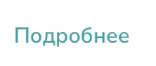 происходит перенаправление в раздел «Мониторинг».
происходит перенаправление в раздел «Мониторинг».
Запрет от ФНС #
Описание:
Отображает количество касс, для которых ФНС установила запрет на передачу чеков.
Цветовая индикация:
- Красный — есть кассы по которым запрещена передача чеков.
- Зелёный — нарушений нет.
Данный индикатор не учитывает тестовые кассы.
При нажатии на кнопку 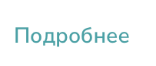 происходит перенаправление в раздел «Мониторинг».
происходит перенаправление в раздел «Мониторинг».
Ошибки в чеках #
Раздел отображает фискальные документы, в которых выявлены ошибки в ходе форматно-логического контроля (ФЛК).
Критические ошибки #
Показывает количество чеков, по которым ФНС зафиксировала критические нарушения. Таким чекам присваивается статус «Отказ в приёме», и они не учитываются контролирующими органами.
Цветовая индикация:
- Красный — есть риск проверки, обнаружены чеки с критическими нарушениями.
- Зелёный — нарушений нет.
При нажатии на кнопку происходит ![]() перенаправление в раздел «Мониторинг».
перенаправление в раздел «Мониторинг».
При нажатии на кнопку происходит ![]() перенаправление в Отчет «Чеки с ошибками».
перенаправление в Отчет «Чеки с ошибками».
В карантине #
Описание:
Отображает количество чеков, пробитых на кассах, по которым не завершены регистрационные действия. Таким чекам присваивается статус «В карантине» — они не учитываются ФНС, но после завершения регистрации ККТ автоматически переходят в рабочий статус.
Цветовая индикация:
- Красный – есть риск проверки, обнаружены чеки в карантине.
- Зелёный — нарушений нет.
При нажатии на кнопку происходит ![]() перенаправление в раздел «Мониторинг».
перенаправление в раздел «Мониторинг».
При нажатии на кнопку происходит ![]() перенаправление в Отчет «Чеки с ошибками».
перенаправление в Отчет «Чеки с ошибками».
С предупреждениями #
Описание:
Показывает количество чеков, в которых обнаружены некритические нарушения. Таким чекам присваивается статус «Принят с предупреждением» — они учитываются ФНС, но могут вызвать детальную проверку.
Цветовая индикация:
- Жёлтый — не является нарушений. Таким чекам присватается статус «Принят с предупреждением» и ФНС их их учитывает, но это может являться поводом для более детальной проверки.
- Зелёный — нарушений нет.
При нажатии на кнопку происходит ![]() перенаправление в раздел «Мониторинг».
перенаправление в раздел «Мониторинг».
При нажатии на кнопку происходит ![]() перенаправление в Отчет «Чеки с ошибками».
перенаправление в Отчет «Чеки с ошибками».
Порядок применения касс #
Раздел содержит показатели, отражающие дополнительные риски нарушения кассовой дисциплины.
Наличные к безналичным #
Описание:
Отображает соотношение чеков, оплаченных наличными и безналичными средствами.
Цветовая индикация:
- Жёлтый – индикатор требует внимания, необходимо убедиться, что отсутствует аномальные соотношения по типам расчета.
- Зелёный — нарушений нет.
Смена открыта> 24 часов #
Описание:
Показывает кассы, у которых смена была открыта более 24 часов.
Цветовая индикация:
- Жёлтый – индикатор требует внимания, необходимо убедиться, что отсутствует аномальные соотношения по типам расчета.
- Зелёный — нарушений нет.
При нажатии на кнопку 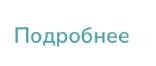 происходит перенаправление в раздел «Мониторинг».
происходит перенаправление в раздел «Мониторинг».
Чеки из прошлого #
Описание:
Отображает чеки, поступившие за последний 30 дней, по которым дата пробития отличается от даты приёма в ОФД более чем на 24 часа.
Цветовая индикация:
- Жёлтый – индикатор требует внимания, необходимо убедиться, что отсутствует аномальные соотношения по типам расчета.
- Зелёный — нарушений нет.
При нажатии на кнопку 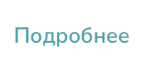 происходит перенаправление в раздел «Мониторинг».
происходит перенаправление в раздел «Мониторинг».
Нет чеков> 72 часов #
Описание:
Отображает кассы, по которым не поступают чеки более 72 часов, но менее 60 суток.
Цветовая индикация:
- Жёлтый – индикатор требует внимания, необходимо убедиться, что сбой в работе ККТ отсутствует.
- Зелёный — нарушений нет.
При нажатии на кнопку 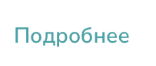 происходит перенаправление в раздел «Мониторинг».
происходит перенаправление в раздел «Мониторинг».
Ошибка в предмете расчета #
Описание:
Отображает чеки, в которых в теге 1030 («предмет расчёта») указано некорректное значение: «товар», «услуга», «покупка», пробел и т.п., либо значение отсутствует.
- Жёлтый – индикатор требует внимания, необходимо убедиться, что отсутствуют случае нарушения порядка заполнения предмета расчета.
- Зелёный — нарушений нет.
При нажатии на кнопку 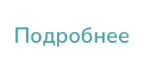 происходит перенаправление в раздел «Мониторинг».
происходит перенаправление в раздел «Мониторинг».
Раздел «Честный Знак» #
Описание:
Раздел предназначен для анализа корректности работы с маркированными товарами.
Саммари #
Описание:
Отображает общее состояние клиента по работе с маркировкой: количество кодов с отклонениями в разрешительном и уведомительном режимах.
При нажатии на кнопку ![]() открывается отчёт «Чеки с маркировкой по ФФД 1.2» с предустановленными фильтрами.
открывается отчёт «Чеки с маркировкой по ФФД 1.2» с предустановленными фильтрами.
Цветовая индикация:
- Жёлтый — найдены отклонения, необходимо проверить, есть ли реальные нарушения.
- Зелёный — отклонений не обнаружено.
Статистика #
Описание:
Отражает количество проданных маркированных товаров за выбранный период.
Разрешительный режим #
Индикатор 1. «Проверка на кассе не проводилась»
Описание:
Отражает случаи реализации товаров с КМ без проверки на кассе (Постановление Правительства № 1944).
Важно, что в текущей версии сервиса отражаются все реализации без проверки КМ на кассе, вне зависимости от того, попадает товарная группа под действие РР или нет. В дальнейшем в данный индикатор будут попадать только КМ, по соответствующим товарным группам.
Источник данных: тег 1265 «значение отраслевого реквизита» и тег 1264 «номер документа основания» (факт и причина проведения проверки).
Цветовая индикация:
- Жёлтый — найдены КМ без проверки. Пользователю необходимо убедиться, что нарушения отсутствуют.
- Зелёный — все КМ прошли проверку.
При нажатии на кнопку ![]() происходит перенаправление в отчет «Чеки с маркировкой по ФФД 1.2»* с преднастроенными фильтрами «Период».
происходит перенаправление в отчет «Чеки с маркировкой по ФФД 1.2»* с преднастроенными фильтрами «Период».
Индикатор 2. «Проверка кода маркировки на кассе»
Показывает количество КМ, для которых была проведена проверка.
Носит информационный характер и помогает ориентироваться в количестве проведенных проверок.
При нажатии на кнопку ![]() происходит перенаправление в отчет «Чеки с маркировкой по ФФД 1.2»*
происходит перенаправление в отчет «Чеки с маркировкой по ФФД 1.2»*
Уведомительный режим #
Индикатор: «Проверка кода маркировки в чеке»
Описание:
Отражает результаты форматно-логического контроля КМ при передаче фискального документа «Запрос о коде маркировки».
Состоит из нескольких состояний:
![]() отсутствие проверки (например, по техническим причинам).
отсутствие проверки (например, по техническим причинам).
Цветовая индикация:
- Жёлтый — есть КМ с отклонениями, требуется проверить корректность.
- Зелёный — отклонений нет.
Фильтры #
Описание:
Посмотреть риски в реализованных кодах маркировки возможно за последние 30 календарных дней или вчера, для этого необходимо переключить тумблер периода. По умолчанию выбран период «30 дней».
При включении тумблера «Только требующие внимания» на странице остаются только индикаторы с отклонениями.
Виджет перехода в раздел ФНС #
Описание:
Виджет отображает актуальный статус по индикаторам Контроля нарушений ФНС и обеспечивает быстрый переход в раздел.
Рекомендации и последствия #
Для каждого индикатора предусмотрены блоки:
- «Рекомендации» — перечень действий для устранения причины отклонения;
- «Последствия при нарушении» — возможные последствия, включая штрафы и проверки.
При нажатии на кнопку карточки индикатора выполняется переход в «Мониторинг» или соответствующий отчёт.